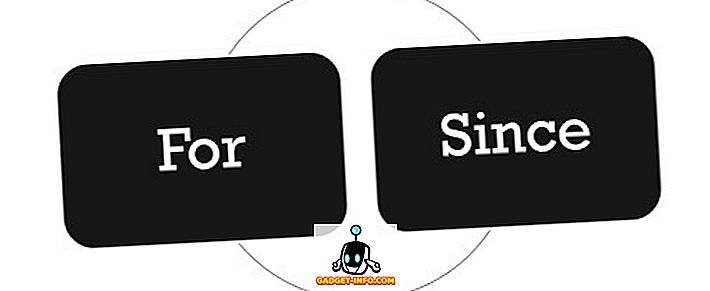„iPhone“ yra tikrai puikus prietaisas, o jų naudingumą papildo „App Store“, turinti daugiau nei 2 mln. „App Store“ yra keletas tikrai puikių programų, bet ne visos jos yra esminės. Taigi, kaip galite išsiaiškinti, kurios programos yra svarbiausios jūsų „iPhone“? Na, nesijaudinkite, mes sudarėme 10 svarbiausių „iPhone“ programų sąrašą, kurios, mūsų nuomone, yra geriausios tuo, ką jie daro. Šis sąrašas susideda iš beveik visų naudojimo atvejų, kuriuos vartotojas gali turėti „iPhone“, todėl yra didelė tikimybė, kad šiame sąraše rasite naudingos informacijos.
Pastaba: mes nepaminėjome tikrai akivaizdžių programų, tokių kaip WhatsApp, Facebook ir pan.
1. Nuotraukų redagavimas: „MuseCam“
Jei jūsų „iPhone“ fotografuojate daug nuotraukų, ir aš žinau, kad jūs (visi tai darote), yra tikimybė, kad norite juos redaguoti. Nesvarbu, kaip gerai planuojate savo nuotrauką, kiekviena nuotrauka gali naudoti šiek tiek redagavimo, kad pridėtų tą apdailos liesti, kad jie būtų puikūs. Taigi, jei ieškote puikios nuotraukų redagavimo programos, o Instagram tiesiog neatitinka jūsų reikalavimų, patikrinkite „MuseCam“.
„MuseCam“ yra puikus nuotraukų redaktorius, kuriame yra daugybė elementarių ir pažangių funkcijų, kurios padės fotografuoti į kitą lygį. Nors programoje yra keletas tikrai pažangių funkcijų, ją visai sunku naudoti, ir jums tai tikrai patiks, jei reikia redaguoti daugiau nei tik ekspoziciją ir kontrastą. „MuseCam“ vartotojams suteikia galimybę redaguoti atspalvį, sodrumą ir apšvietimą atskiroms nuotraukos spalvoms, taip pat galimybę redaguoti RGB kreivę vaizdui. Jei to nepakanka, galite net redaguoti raudonos, žalios ir mėlynos spalvos kreives savarankiškai, kad vaizdas atrodytų tiksliai taip, kaip norite.
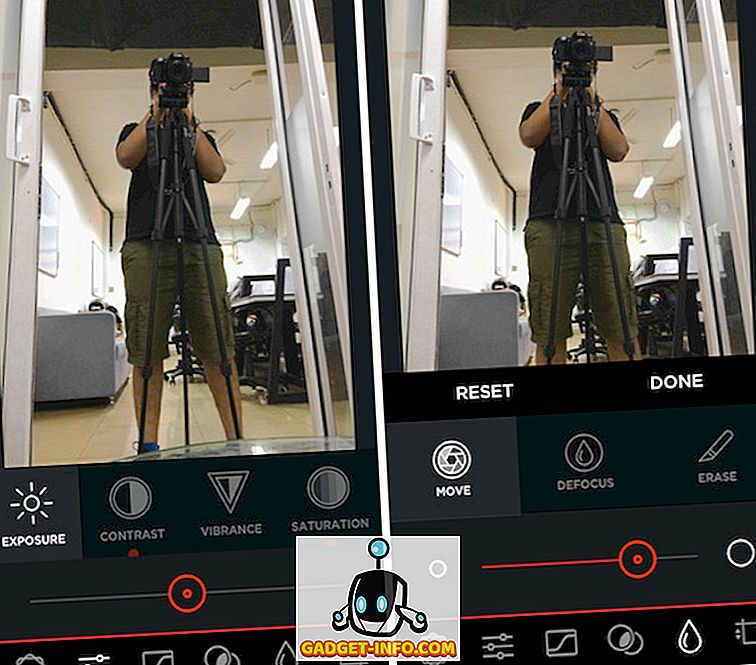
Galbūt naudingiausias nuotraukų redagavimo programos bruožas, be nuostabių įrankių, kuriuos jis siūlo, yra galimybė greitai peržiūrėti originalią nuotrauką, kad galėtumėte išsiaiškinti, kaip atrodo originali nuotrauka, palyginti su redaguota versija. Norėdami tai padaryti, galite tiesiog ilgai nuspausti redaguotą nuotrauką, ir jūs galėsite pamatyti, kas atrodė originalioje nuotraukoje. Atleiskite čiaupą ir grįšite į redaguotą vaizdą. Jei jums patinka rezultatai, galite bendrinti vaizdą naudodami trečiosios šalies programą arba tiesiog įrašyti jį į kameros ritinį.
Atsisiųskite „MuseCam“ iš „App Store“ (nemokamai, įsigyjant „App“ programose)
2. El. Laiškai: „Newton“
Nėra paslaptis, kad dauguma „iPhone“ vartotojų nepatinka numatytąją „Mail“ programą „iPhone“. Paprastai jis yra lėtas, nepatikimas ir sąsaja atrodo geriausia. Jei ieškote puikios trečiosios šalies el. Pašto programos, kurią jums patiks naudoti, tai atrodo gerai, ir greitai deganti , tada ieškokite toliau nei Newton.
Niutonas (anksčiau vadinamas „Cloudmagic“) - tai programa, kuri yra minimali dizaino ir siūlo greitą el. Sąsaja atrodo labai švari ir naudojant programą jaučiasi puikiai. Programa yra nemokama, tačiau jie siūlo mokamą metinę prenumeratą už tai, ką jie vadina „kompresoriais“, kurie iš esmės prideda daugybę funkcijų el. Pašto klientui. Šios funkcijos apima tokius dalykus kaip skaitymo kvitų gavimas, el. Laiškų planavimas, tolesnių el. Laiškų nustatymas ir net siuntėjo profiliai.
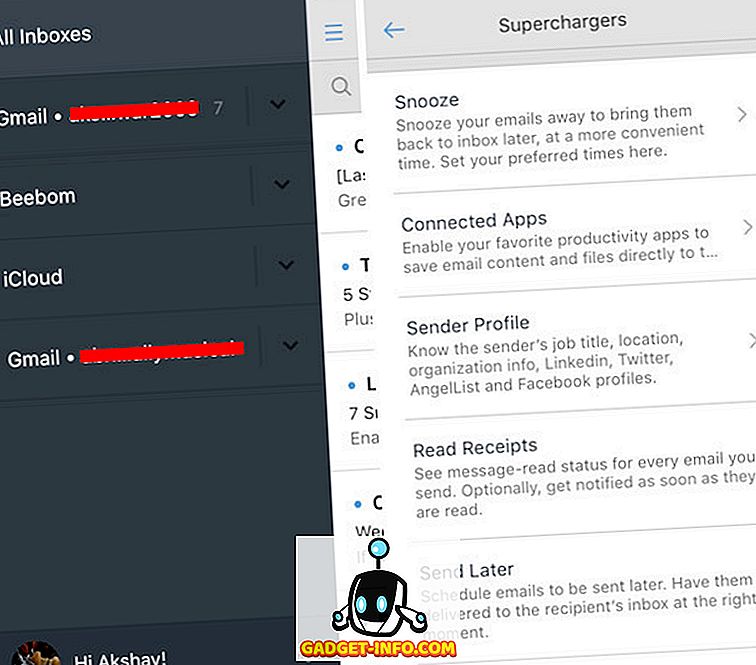
Programa veikia puikiai, puikiai atrodo ir yra bet kuri diena geresnė nei numatytoji „Mail“ programa, kuri pridedama prie „iPhone“. „Newton“ taip pat siūlo „Mac“ programą, todėl jūs galite turėti vientisą patirtį visuose įrenginiuose.
Atsisiųskite „Newton“ iš „App Store“ (nemokamai, įsigyjant „App“ programose)
3. Pastabos: „Microsoft OneNote“
„iPhone“ tikrai netinka prisiminti. Ekranas (nesvarbu, koks didelis) vis dar yra gana mažas, kai kalbama apie intensyvias spausdinimo užduotis, ypač tais atvejais, kai greitis yra svarbus, pvz. Tačiau tiems retiems atvejams, kai jūs neturite kito pasirinkimo, kaip naudoti „iPhone“, kad pasiektumėte pastabas, nėra geresnės trečiosios šalies programos, nei „Microsoft OneNote“. Programa yra labai gerai suprojektuota, ir ji puikiai veikia. Vartotojai gali sukurti užrašų knygeles viduje app, ir gali pridėti keletą lapų į kiekvieną nešiojamąjį kompiuterį, todėl organizuojant užrašus niekada nebus vargo. Be to, „OneNote“ programa sinchronizuoja sinchronizaciją ir prieigą prie savo nešiojamųjų kompiuterių galite pasiekti bet kur; net iš interneto naršyklės, „OneNote“ žiniatinklio programos dėka.
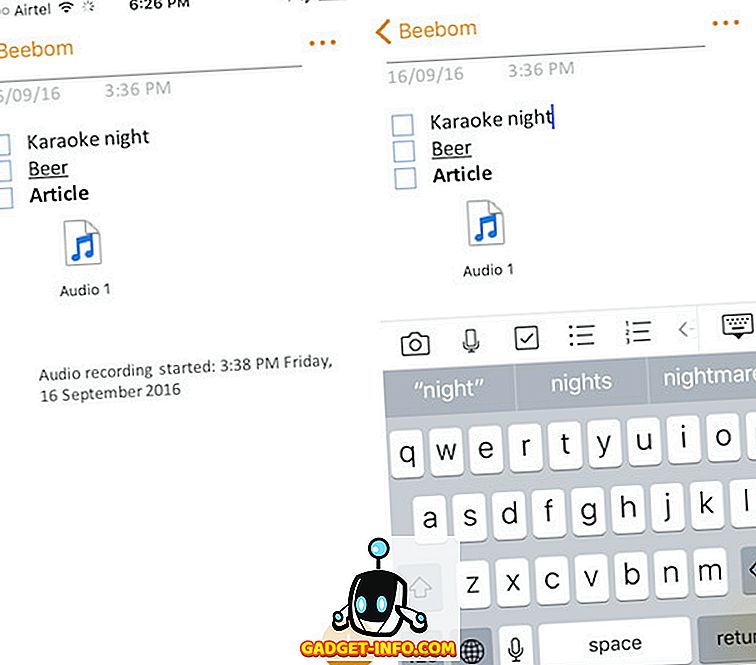
Programoje pateikiamos kelios naudingos funkcijos, pvz., Kontrolinių sąrašų, numerių arba įrašų sąrašų kūrimas ir teksto formatavimas kaip paryškintas, kursyvu arba pabrauktas. Programa taip pat palaiko vaizdų ir net garso įrašų pridėjimą tiesiai viduje lapų, kurie suteikia nuostabų būdą sukurti labai išsamias pastabas. Peržiūrėkite pristatymą? Tiesiog spustelėkite paveikslėlį ir įtraukite jį į savo lapą „OneNote“, ir jis bus įdėtas tiesiai į vidų, paruoštas peržiūrėti, kai norite.
Atsisiųskite „OneNote“ „App Store“ (nemokamai)
4. Norėdami atlikti sąrašus: Todoist
Norėdami atlikti sąrašus, tai puikus būdas valdyti visą dieną. Jie patogu organizuoti viską, ką reikia padaryti per dieną, ir jie padeda užtikrinti, kad nepraleidžiate jokios svarbios užduoties tiesiog dėl to, kad pamiršote apie tai. Jei jums reikia atlikti sąrašo programą, kuri suteiks jums daugiau produktyvumo, turėtumėte patikrinti „Todoist“. Programa gali parsisiųsti nemokamai ir siūlo daugybę funkcijų, dėl kurių ji yra labai naudinga programa, skirta valdyti užduotis iPhone. Vartotojai gali lengvai įtraukti užduotis į Todoistą ir gali priskirti jiems prioriteto lygį. Užduotis taip pat galima suskirstyti pagal „Projektus“, todėl, jei norite sukurti užduotis įvairioms kategorijoms, galite sukurti kelis projektus ir atitinkamai pridėti užduotis. Vartotojai taip pat gali nuvilkti sukurtus uždavinius, kad pažymėtų juos kaip atliktus, arba atidėti juos vėliau.
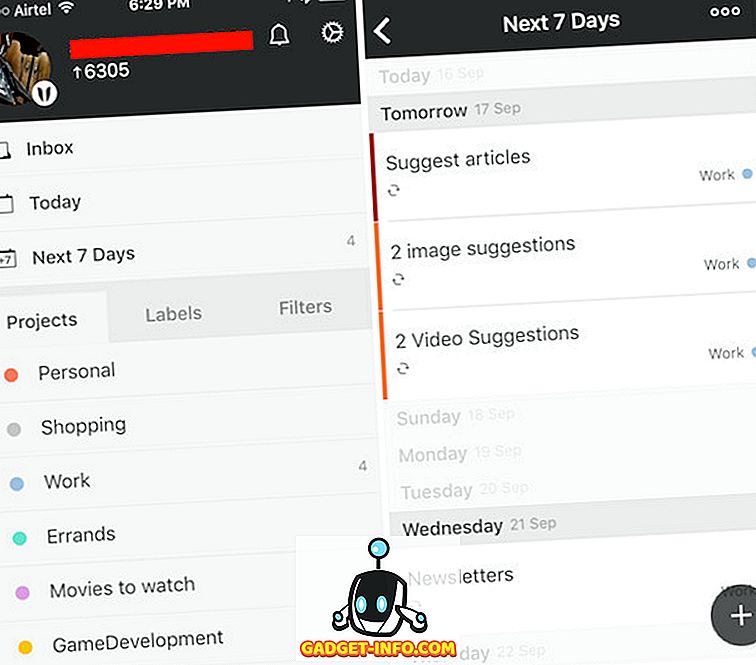
Programoje taip pat yra daug kitų funkcijų, tačiau jos reikalauja, kad naudotojai atnaujintų „Premium“ programos versiją, kuri mokama… žinoma. Sakydamas, kad nemokama programos versija įrodo daugiau nei pakankamai kasdieniniam užduočių valdymui.
Atsisiųskite „Todoist“ „App Store“ (nemokamai, įsigyjant „App“ programose)
5. Klaviatūros: lenta
„Apple“ tikrai pagerino „iOS 10“ numatytąjį „iOS“ klaviatūrą, tačiau vis dar neturi daug funkcijų, kurias turi pasiūlyti trečiosios šalies klaviatūros. Jei nesate visiškai patenkinti numatytuoju „iPhone“ klaviatūra, turėtumėte pabandyti „Gboard“. „Google“ sukurta trečiosios šalies klaviatūra, galbūt, yra geriausia „App Store“ klaviatūra, su kuria gali konkuruoti tik „Swiftkey“.
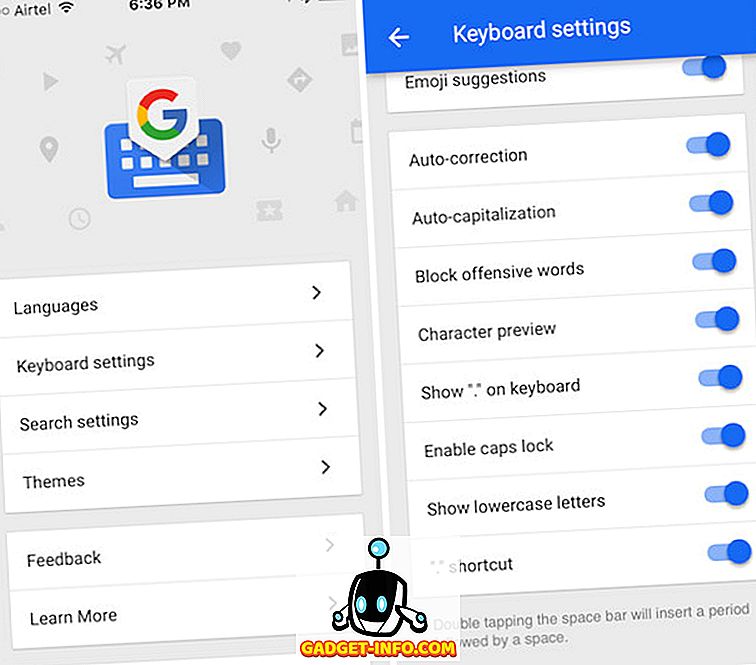
„Gboard“ siūlo daugybę naudingų funkcijų, pvz., Nuvalykite spausdinimą - tai yra vieno palaimo palaima. Klaviatūra taip pat suteikia vartotojams galimybę ieškoti dalykų „Google“ ir net ieškoti GIF tiesiogiai klaviatūros viduje ir siųsti juos kitiems tik vienu bakstelėjimu. Dėl to klaviatūra yra daug geriau nei bet kuri kita trečiosios šalies klaviatūra, kuri yra „App Store“. Be to, klaviatūra suteikia galimybę pritaikyti klaviatūros išvaizdą sukuriant individualias temas. „Gboard“ gestų rašymo tikslumas yra nuostabus ir nuolat gerėja. Turėtumėte tai išbandyti, nebent jūs paprasčiausiai paniekinsite „Google“, tokiu atveju turėtumėte išbandyti „Swiftkey“.
Atsisiųskite „Gboard“ „App Store“ (nemokamai)
6. Miškas
Miškas yra programa, kuri iš esmės žaidžia jūsų kasdienį ieškojimą, kad liktų nuošalyje nuo telefono naudojimo, o turėtumėte sutelkti dėmesį į darbą. Programos veikimo būdas yra tas, kad kai jums reikia sutelkti dėmesį į užduotį, o ne naudoti telefoną, pasodinkite sėklą programoje ir nustatykite laikmatį, kiek laiko norite sutelkti dėmesį į užduotį. Šiuo metu sėkla auga į medį, jei nenutraukiate nuo programos. Tačiau, jei sėklai auga, išeinant iš programos, medis miršta.
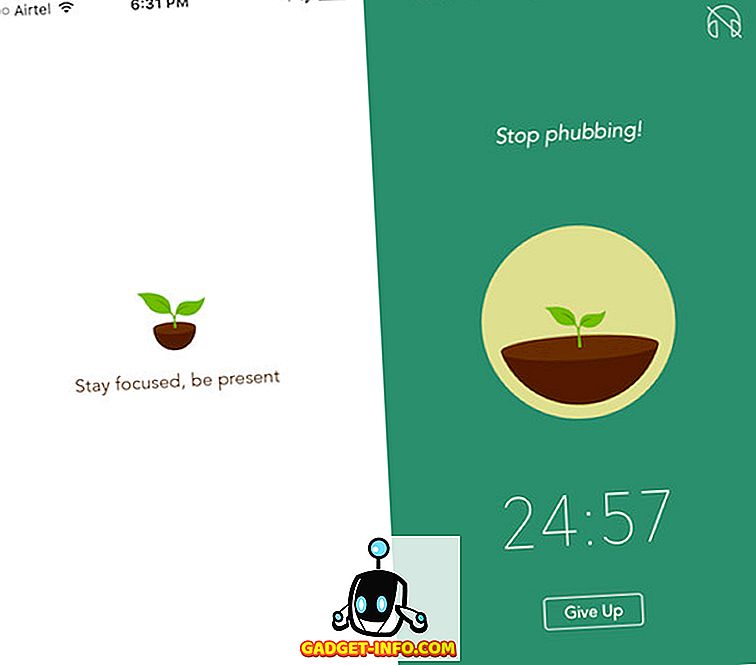
Kiekvieną dieną programa sukuria mišką iš garbės, kurią galėjote augti, ir tuos, kurie mirė. Idėja yra gera, o programa veikia labai gerai. Jūs turėtumėte išbandyti, jei turite problemų, kad jūsų rankos būtų nutolusios nuo telefono, kol turėtumėte susitelkti ties kažkuo kitu.
Atsisiųsti „Forest“ „App Store“ ($ 1, 99)
7. Išsaugoti nuorodas vėliau: kišenėje
Taigi jūs dirbate ir naršote internete, ieškote informacijos apie kažką, kai susiduriate su nuoroda į straipsnį apie savo mėgstamą filmą ar vaizdo žaidimą. Na, jūs negalite jį perskaityti darbe, taigi ką tu darai? Įveskite „Pocket“. Programa leidžia vartotojams išsaugoti nuorodas, kurias jie nori perskaityti vėliau savo įrenginiuose. Galite paprasčiausiai bakstelėti „Safari “ bendrinimo piktogramą ir pasirinkti „Pridėti į kišenę“, kad pridėtumėte nuorodą į „Pocket“ programą, kad galėtumėte jį perskaityti vėliau, kai turite laiko.
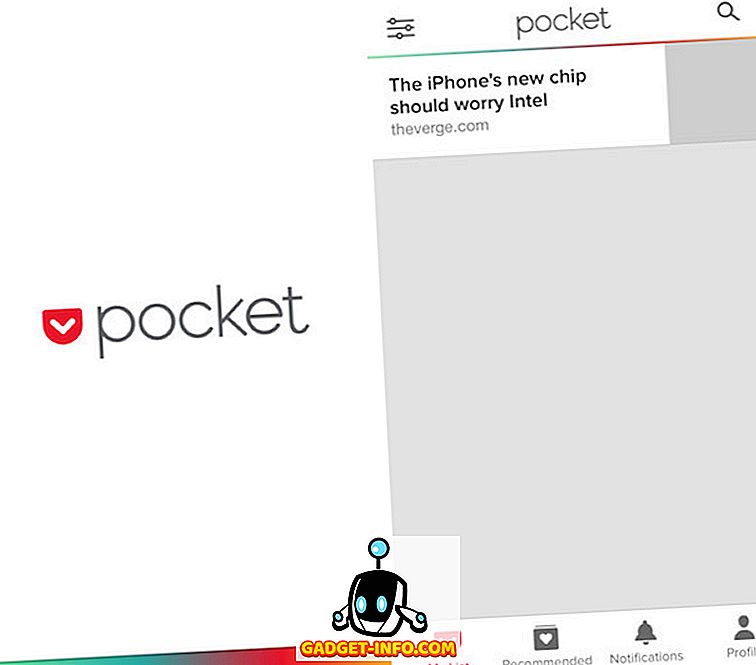
Kai kurie el. Pašto klientai netgi prideda svarbių el. Laiškų į „Pocket“, o „Newton“ yra vienas iš tokių el. Jūs galite tiesiog pridėti el. Laiškus, kuriuos norite skaityti vėliau, kišenėje, o tada galite juos perskaityti, kai tik turite laiko.
Atsisiųsti kišenę „App Store“ (nemokamai, įsigyjant „App“ programose)
8. Paslėpti nuotraukas: Vault
Yra situacijų, kai jūsų iPhone gali turėti keletą nuotraukų, kurių nenorite, kad kiti galėtų matyti; bent jau be jūsų sutikimo. Nors „Apple“ siūlo būdą „paslėpti nuotraukas“ programoje „Nuotraukos“, tai visiškai nenaudinga. Dar kartą, trečiosios šalies apps gelbėjimo. Programa „Vault“ yra viena iš daugelio programų, kurias galite naudoti paslėpti savo „iPhone“ nuotraukas. Programa yra nemokama ir leidžia jums pridėti nuotraukas ir vaizdo įrašus per PIN arba TouchID . Įsigijimai programoje, leidžiantys sukurti slaptą kamerą, kuri fotografuoja, jei kas nors bando prisijungti prie programos ir to nepadaro, o tai yra geras būdas žinoti, kas bandė įsijungti į jūsų asmeninį gyvenimą.

Nuotraukų pridėjimas prie programos yra paprastas, o programa automatiškai paragina vartotoją ištrinti nuotraukas iš programos „Nuotraukos“, kai jos bus importuotos. Tačiau, nors programa ištrina nuotraukas iš programos „Nuotraukos“, naudotojai turi prisiminti ir ištrinti nuotraukas iš „Neseniai ištrintų “, kad niekas negalėtų jų atkurti.
Atsisiųskite „Vault“ „App Store“ (nemokamai, įsigyjant „App“ programose)
9. Muzikos grotuvas: Cesium
Man tikrai nepatinka numatytoji muzikos programa, bet daug žmonių. Jei esate vienas iš tų žmonių ir ieškote trečiosios šalies muzikos grotuvo, galite patikrinti Ceziumą. Programa yra puiki. Ji automatiškai užsikabina į jūsų muzikos biblioteką (įskaitant jūsų „iCloud“ muzikos biblioteką, jei ją naudojate) ir parodo visas savo dainas paprastoje, bet patrauklioje sąsajoje . Galima parsisiųsti dainas, kurios jūsų prietaise nėra, bet yra įtrauktos į „iCloud“ muzikos biblioteką. Tačiau, jei norite matyti tik savo vietinę muziką, galite tiesiog išjungti „Show iCloud Items“ programos nustatymuose.
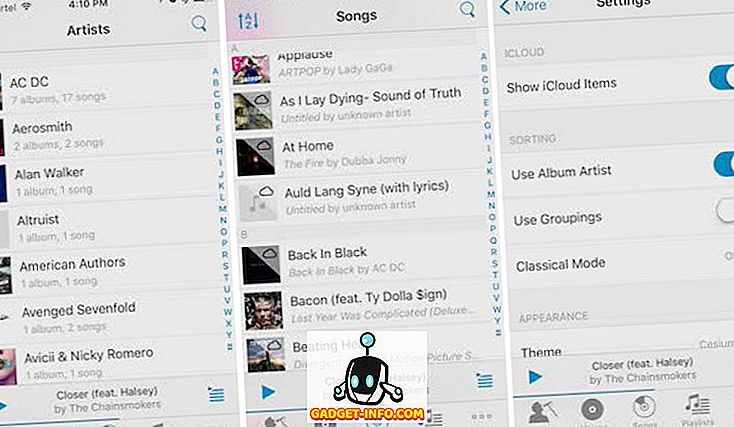
Be to, programa siūlo keletą tvarkingų braukimo gestų . Galite ištempti į kairę arba į dešinę, kad ištirtumėte įvairias swiped elemento funkcijas. Pvz., Jei menininkui braukite į kairę į dešinę, jums bus rodomos pasirinktys, kaip atkurti šio atlikėjo dainas, arba juos susimaišyti. Panašiai, nuvilkdami dešinę į kairę, pasirodo „Play Next“ arba „Add to Queue“.
Atsisiųskite „Cesium“ „App Store“ ($ 1, 99)
10. Kalendorius: fantastinis 2
Numatytasis kalendoriaus programa yra gera, tai neneigiama, bet „Fantastinis 2“ paprasčiausiai jį išpūsti iš vandens. Fantastinis 2 yra puiki kalendoriaus programa, kuri ateina su patrauklia ir įdomia sąsaja. Programos naudojimas yra labai intuityvus, o programa rodo ne tik jūsų dienos įvykius, bet ir priminimus ir užduotis, kurias galėjote pridėti prie tos dienos. Priminimai gali būti tikrinami tiesiogiai iš programos viduje, todėl procesas yra daug paprastesnis. Be to, „Fantastinis 2“ valdiklis yra labai didelis ir rodo visą mėnesio kalendorių kartu su įvykiais ir priminimais apie tą dieną.
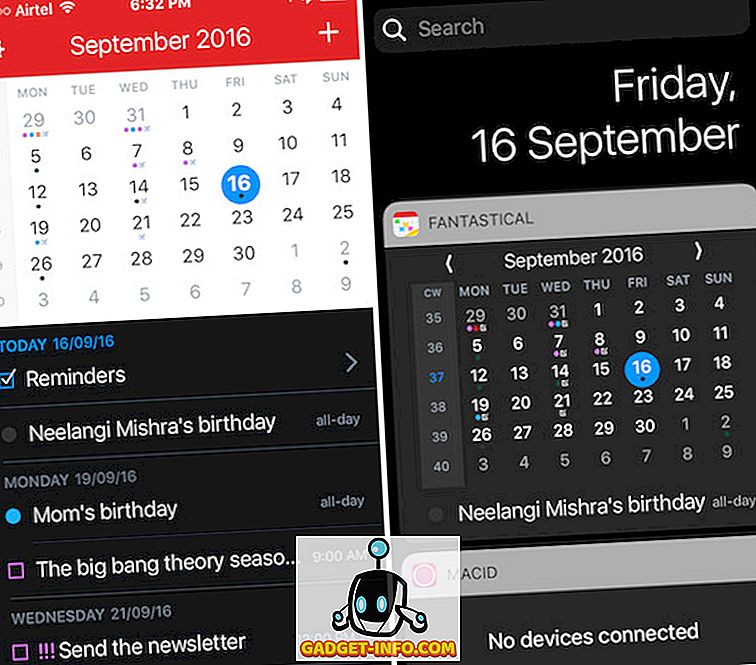
Atsisiųskite „Fantastinį 2“ „App Store“ ($ 2.99)
Padidinkite savo „iPhone“ patirtį naudodami šias programas
Tai buvo mūsų dešimties svarbiausių „iPhone“ programų parinktys, ir esame tikri, kad naudodami šias programas, jūsų iPhone naudojimo patirtis tikrai pagerės. Kaip visada, norėtume sužinoti, kokios trečiosios šalies programos yra jūsų mėgstamiausios, ir, jei manote, kad praleidote programą, kuri turėjo būti įtraukta į šį sąrašą, įsitikinkite, kad pranešate mums, palikdami komentarą toliau esančiame komentarų skyriuje.